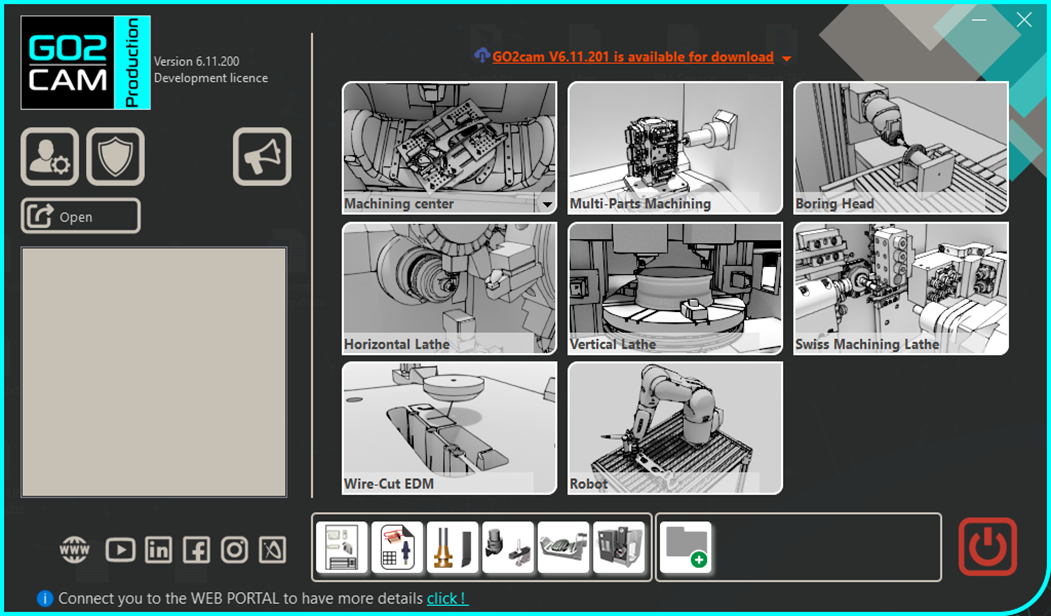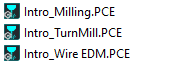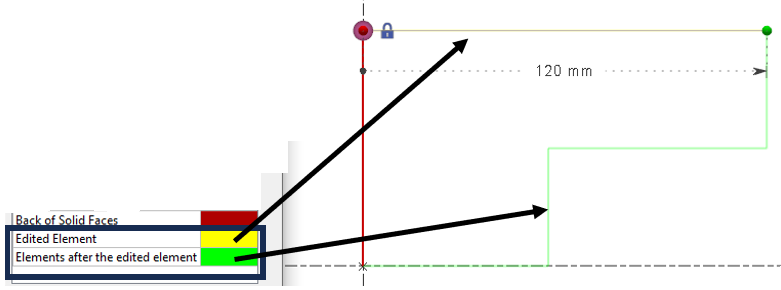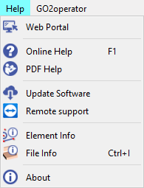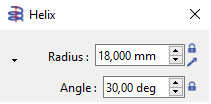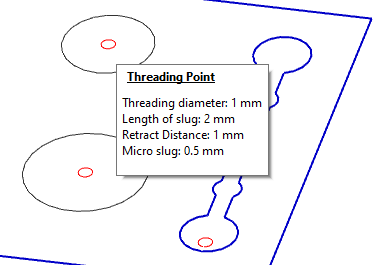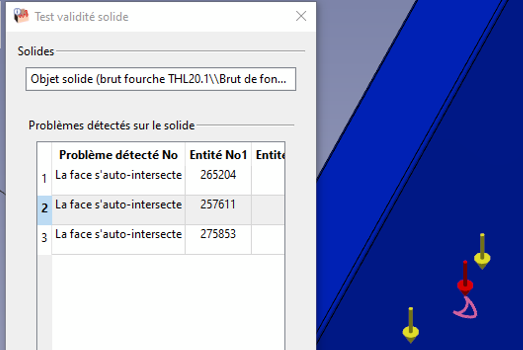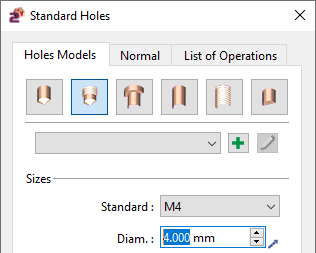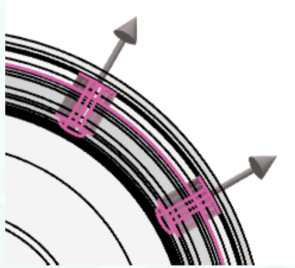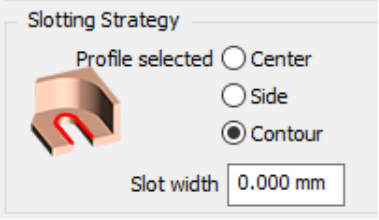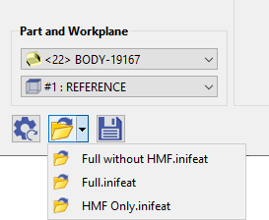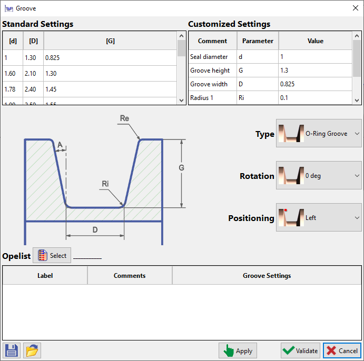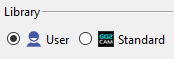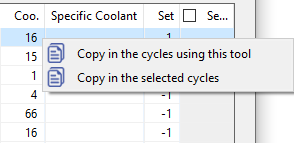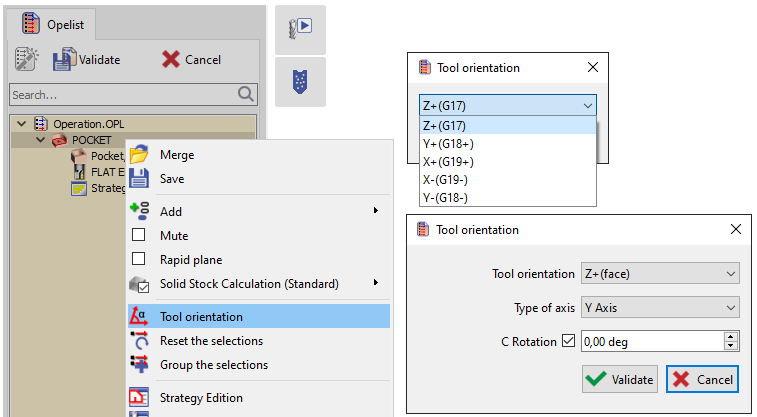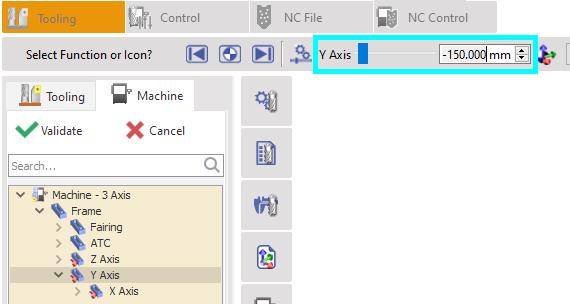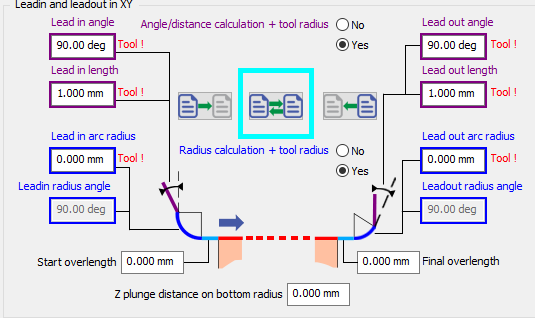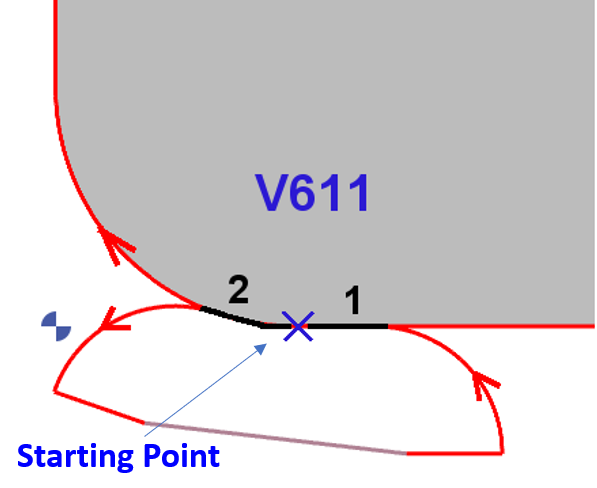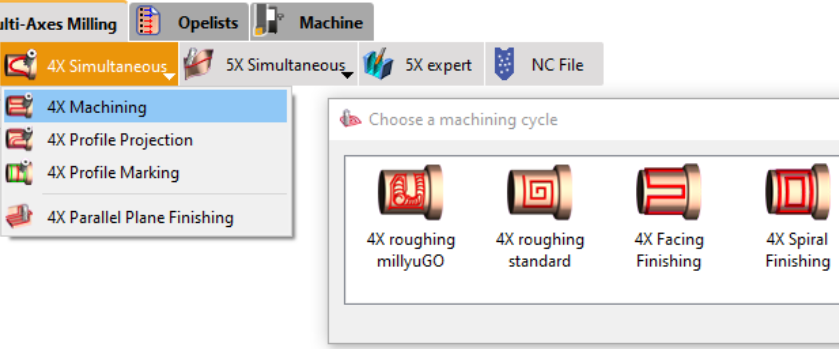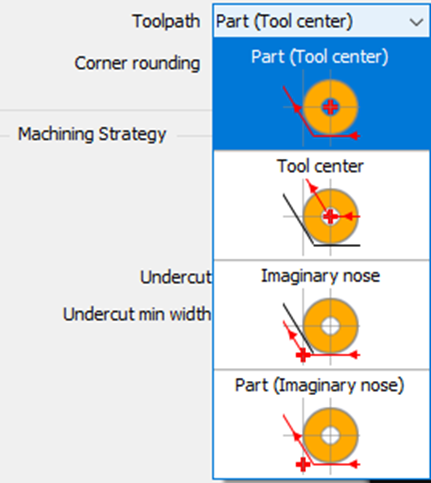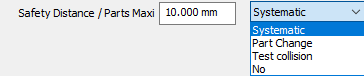|
List of new features and Improvements of GO2cam V6.11.201 , released on 1 marzo 2024 . Miglioramenti aggiunti durante il ciclo di vita della versione: Miglioramenti delle revisioni |
|
Icone utilizzate nelle tabelle seguenti |
Nuove funzionalità |
Miglioramenti |
Web e servizi |
||
|
L'utente può creare un account e quindi potrà accedere a diversi servizi con un solo portale :
Questo portale fornisce anche informazioni e notizie interessanti su GO2cam. Posizione: Aiuto>Portale Web È stato introdotto in GO2cam V6.10.206, a luglio 2023. |
||
|
go2transfer è un servizio di Trasferimento file dati per utenti finali GO2cam. Posizione: File>go2transfer sicuro È stato introdotto in GO2cam V6.10.206, a luglio 2023. |
||
Installazione, sistema e hardware |
|||
|
Sistema |
File eseguibili di GO2cam (file *.exe) ora hanno una firma digitale valida . Questa firma garantisce l' autenticità e integrità del file eseguibile. Impedisce ai firewall di bloccarne l'installazione. |
||
|
Possibilità di recuperare dati utente da versioni precedenti , come file di configurazioni, utensili, file tec, simboli ecc. Posizione: Strumenti>Importa da un'altra versione |
|||
|
Ora in GO2cam, l'utente verrà informato di nuovi aggiornamenti tramite un messaggio:
|
|
||
|
|
Hardware |
Gestione di DPI (punti per pollice) Nelle impostazioni di visualizzazione di Windows, è possibile modificare le dimensioni di testo, applicazioni, ecc. al 125, 150% ecc. Questa modifica è ora perfettamente gestita in tutte le finestre di dialogo GO2cam. |
|
|
|
Apri parti |
Compatibilità: l'apertura di un .PCE file inferiore a V5.8 (2008) è impossibile. |
|
Interfaccia di programmazione delle applicazioni (API) |
|||
|
L'API GO2cam è stata completamente rinnovata, cambiando il linguaggio di programmazione da Pascal a Javascript . È stata scritta anche una nuova guida per l'API: API Javascript GO2cam |
|||
|
Molti Nuove funzionalità sono inclusi nell'API:
|
|
||
|
|
Nuovo editor È possibile scrivere lo script direttamente in GO2cam eseguendo questo nuovo editor. È inoltre possibile ottenere un'anteprima del programma e convalidare il risultato sulla scena. Posizione: menu Strumenti |
||
|
Nuova macro standard: Famiglia di parti Questo consente di definire un elenco di parti con caratteristiche simili ma con dimensioni leggermente variabili in modo da ridurre il tempo necessario per programmare la lavorazione di ciascuna parte. Il video a destra fornisce una panoramica della macro. Un altro video è disponibile nella pagina della guida API che mostra come creare una configurazione di famiglia di parti. |
|
||
|
In GO2cam V6.10, il Macro standard fornito per molti anni è stato rimosso dal software. Abbiamo riscritto la maggior parte di quei programmi nel Javascript linguaggio; sono di nuovo disponibili. |
|||
Interfaccia utente grafica |
|||
4. Banner accattivante che ti avvisa del disponibilità degli ultimi aggiornamenti . |
|
||
|
Grafico |
Nuovo logo GO2cam per:
|
||
|
Ora l'utente può modificare trasparenza con precisione usando il cursore dinamico nella parte inferiore dell'albero della macchina, nessuna opzione più ON/OFF. |
|||
|
Menu di lavoro |
La scheda del menu di lavoro può ora contenere più menu (>6):
|
||
|
Sono stati aggiunti due nuovi colori di entità. Elemento modificato: l'elemento che viene modificato cambia nel colore impostato. Elementi dopo gli elementi modificati: tutti gli elementi che vengono dopo l'elemento modificato cambiano nel colore impostato. |
|||
|
Il colore dei vettori dei fori è gestito e ora può essere personalizzato in Tema dal colore per Alternativa 1. Questo consente all'utente di regolare il colore per una migliore visualizzazione, in base al proprio tema personalizzato. |
|||
|
Ora è possibile aggiungere il colore alle facce posteriori delle superfici per distinguerle facilmente. La personalizzazione del colore può essere eseguita in Strumenti>Opzioni>Tema> nella parte posteriore delle facce solide delle entità. |
|
||
|
Nuova unità per la durata creata per differenziarla dall'unità di tempo:
Consente inoltre di avere la stessa unità ma con precisione diversa! La durata può essere definita in secondi o millisecondi . |
|||
|
Nuovo Editor JavaScript è stato aggiunto sotto Strumenti menu. Questo API permette di scrivere script e migliorare l'automazione del processo. |
|||
|
Ci sono diversi miglioramenti all' personalizza le barre degli strumenti opzione:
|
|
||
|
|
|
||
Geometria 2D |
|||
|
Per la geometria wireframe: quando si modifica un elemento, il suo colore e il colore degli elementi costruiti successivamente possono essere personalizzati nella pagina Tema di Strumenti>opzioni. Per ulteriori informazioni, consultare la nuova funzionalità per Tema . |
|||
|
Angolo è stata aggiunta un'opzione per i comandi Poligono e Elica , che consente di definire l' angolo di partenza dell'elemento. |
|||
|
È stata implementata un'opzione Punto medio modalità di creazione è stata aggiunta nel Punto comando. Questo fornisce la possibilità di creare punti alla distanza esatta a metà strada tra 2 punti ; che possono essere estremità, centri o punti. |
|||
Geometria Wire-Cut EDM |
|||
|
Punto di infilaggio |
Quando si creano punti di infilaggio, le informazioni non vengono più visualizzate sullo schermo. Le informazioni vengono ora fornite in un palloncino passando il mouse sopra il punto di infilaggio.
|
||
Interfacce CAD |
|||
|
Importazione solidi con Interop: L'importazione di file nativi ora abilita per leggere la funzione Fori da i seguenti sistemi CAD:
|
|||
|
Interfaccia SolidWorks |
Possibilità di caricamento Configurazioni SolidWorks . È possibile caricare più configurazioni contemporaneamente (ad esempio 1 configurazione che include il pezzo e un'altra configurazione che include il grezzo). |
||
|
Importazione Dxf/Dwg : Il nostro report di log evidenzia il numero di cerchi con centri univoci. Ad esempio, se un file include 20 cerchi, ma solo 14 centri distinti, indica che ci sono 14 fori distinti all'interno del pezzo. |
|||
|
Il processo di importazione è stato rinnovato:
|
|
||
|
Importazione automatica del solido
|
Capacità di assegna colori durante importazione automatica del solido in tornitura agli elementi silhouette in base ai colori del solido.
|
||
|
|||
|
Nuova funzione nel PMI per eseguire il misura tra 2 facce solide per modificare il valore. Questo funziona solo per le annotazioni di distanze e diametri. |
|||
|
Tipi di PMI sono aggiunti in ‘Info Parte’
Il dettaglio del numero di PMI per tipo è dato:
Nb Quote (semantica) / Nb Quote (grafica) /
La modifica delle quote funziona solo con Quote (semantica) |
|||
|
Nuova importazione : Rhino Software CAD. Il formato del file è *.3DM. Importazione di elementi 2D e solidi. |
|||
Funzionalità fori |
||||
|
Creazione di modelli di fori utente |
Nuovo comando: Gestione fori utente Questo nuovo comando permette di accedere alla libreria di Fori utente e anche di accedere ai Creazione di nuovi modelli . |
|||
|
Nuova finestra di dialogo Finestra creata con gli stessi parametri delle versioni precedenti. I parametri sono organizzati in modo diverso, in 3 schede diverse
|
||||
|
Nelle nuove finestre di dialogo, abbiamo aggiunto una scheda chiamata Normale . Consente di definisci la direzione normale dei fori. È possibile specificare la direzione del vettore negli assi X, Y e Z. Per impostazione predefinita, la posizione è X0 Y0 Z1, da posizionare nella direzione Z del piano di riferimento. La pipetta consente di selezionare una faccia solida per recuperare automaticamente la direzione. |
|
|||
|
Implementazione della nuova finestra di dialogo dei fori standard. Abbiamo anche aggiunto 2 miglioramenti:
|
||||
|
Implementazione della nuova finestra di dialogo dei fori standard. Inoltre, l'anteprima del foro è ora dinamica sullo schermo. |
||||
|
Durante il riconoscimento dei fori passanti, è stato migliorato il Direzione predefinita del foro riconosciuto. |
||||
|
Il colore dei vettori dei fori è gestito e ora può essere personalizzato in Tema dal colore per Alternativa 1. Questo consente all'utente di regolare il colore per una migliore visualizzazione, in base al proprio tema personalizzato. |
||||
Funzionalità di lavorazione |
|||
|
Funzionalità di fresatura |
Riconoscimento di Tasche ora può separare aperte e fasi chiuse creando quindi feature separate per ciascuna. |
||
|
Funzionalità di fresatura |
Nella finestra di riconoscimento, ora è possibile scegliere un Libreria di modelli di fori (standard o utente). Il riconoscimento assegnerà quindi il primo modello compatibile trovato nella libreria selezionata ai fori riconosciuti. Nota: Questa applicazione è disponibile solo se è presente il pacchetto HMF. |
||
|
Funzionalità di fresatura |
Lavorazione di cave:
|
||
|
Funzionalità di fresatura |
L'ottimizzazione nell'ordine di lavorazione è stata migliorata quando è attivata l'opzione "Raggruppamento feature identiche":
|
||
|
Funzionalità di fresatura |
Calcolo della distanza minima (RGMF_SHORTED_DISTANCE): Il calcolo della distanza minima non è limitato solo alla distanza tra tasca e isola, o tra 2 isole distinte. Ora siamo anche in grado di determinare l'area più stretta di una tasca. ( Vedi video - Miglioramento generale ) |
||
|
Funzionalità di fresatura |
Salva file di configurazione: Nella finestra di riconoscimento automatico, è possibile caricare/salvare file di configurazione, che contengono i tipi di feature da cercare, nonché gli opelist associati. Questi file (estensione .inifeat) vengono salvati nella directory GO2cam Ini. ( Vedi video - Miglioramento generale ) |
||
|
|
Nuovo comando per creare gola , nella creazione dell'albero:
|
||
|
Funzionalità di fresatura nella tornitura |
Il riconoscimento Millturn si differenzia dalle operazioni di fresatura identificando le feature su più piani.
Nel modulo di tornitura, è necessaria una licenza attiva per la fresa. Altrimenti, alcune funzioni saranno non disponibili. La finestra di dialogo assomiglia a quella di fresatura, ma senza le opzioni di finitura, taglio (silhouette) o sbavatura. Tuttavia, ora include le operazioni di tornitura. |
||
|
Funzionalità di fresatura nella tornitura |
Le aree di lavorazione del pezzo possono a volte essere eseguite sia assialmente che radialmente (es. un N-pan attorno all'asse di rivoluzione).
Per il momento, il caso assiale è scelto per impostazione predefinita. C'è ancora un'opzione da aggiungere nella finestra di dialogo. ( Vedi video - Funzionalità in MillTurn ) |
||
|
Funzionalità di fresatura nella tornitura |
Il riconoscimento Millturn si estende all'identificazione di feature in un piano di sviluppo, basato su facce di rivoluzione piuttosto che su facce piane.
( Vedi video - Funzionalità in MillTurn ) |
||
|
Funzionalità di fresatura nella tornitura |
Avvia un Tornitura automatica OPL in base ai parametri riconosciuti, adattandosi al mandrino principale o secondario in base alla selezione del piano (rivoluzione o piano di ripresa/ritorno). Grigio se il ciclo esiste nell'albero di lavorazione.
|
||
Liste operazioni e strategie EDM |
|||
|
|
Una nuova finestra di selezione è stata inclusa nella finestra delle opzioni di automazione che consente di definire un colore su cui il Cicli di filettatura nella gamma di lavorazione verrà applicato. Questa funzione è collegata ad un'altra funzione relativa all'importazione automatica di un solido con Silhouette colorate . |
|
|
|
Nascondi i vettori Per le operazioni simultanee a 4 e 5 assi, nuova opzione per Nascondi vettori. Disponibile nel gestore opelist con un clic destro sull'operazione. |
|||
|
Orientamento utensile Nel gestore opelist, abbiamo aggiunto la possibilità di definire l'orientamento dell'utensile per ogni operazione. I dialoghi di fresatura e tornitura presentano opzioni diverse. |
|||
|
Riferimenti Automatici Aggiungi una colonna Formula Permette di forzare il parametro Profilo, altitudine, ecc. in base ad un parametro definito nell'opelist. Ciò porta alla parametrizzazione dell'input degli opelist, che può essere eseguita con una finestra di dialogo dedicata. |
|||
|
Riferimenti Automatici possiamo ora selezionare Caratteristiche (Tutte le Funzionalità e le Funzionalità Colore come riferimenti automatici per operazioni manuali (contornatura, scanalatura, ecc.)) |
|||
Ambiente macchina utensile (MTE) |
|||
|
|
Ora puoi Creazione Punti di interruzione arresto della simulazione in quella posizione per MTE Controllo e Controllo NC da entrambi:
Se si esce dalla simulazione MTE o NCcontrol, il I punti di rottura vengono salvati automaticamente E quando riavviamo la simulazione, vengono rimessi al loro posto. Se noi Salva il pezzo , i punti di rottura vengono conservati. |
|
|
|
Utensili |
Durante la modifica di un asse della macchina, il Valore del percorso asse è ora visualizzato. |
||
|
Link di Assi |
Nuova possibilità di collegare due assi insieme. Puoi applicare questa opzione durante la creazione della macchina. Nella creazione cinematica fai clic con il pulsante destro del mouse su un asse e scegli ‘ Collega un componente . Lo scopo è pilotare due o più assi insieme. |
||
|
Numerazione utensili |
Nuova possibilità di Modifica il numero utensile quindi Cambiare la posizione dell'utensile dopo il montaggio dell'utensile. È possibile fare doppio clic sul supporto utensile o fare clic con il pulsante destro del mouse sul supporto utensile, quindi " Cambiare posizione avere una finestra per inserire il numero di supporto di un nuovo utensile. Il supporto utensile di destinazione deve essere vuoto. |
||
|
La funzione di comparazione è stata aggiunto in MTE Control . È disponibile direttamente durante la simulazione della lavorazione. Quando si avvia la simulazione, la comparazione non è attiva, ma una volta interrotta la simulazione, la comparazione viene ricalcolata. La comparazione è stata anche migliorata, guarda un video qui: Confronto |
|||
5 Axis Expert |
||
|
L'opzione 5X Expert ha ora un Menu dedicato dello stesso nome. Non è più un sottomenu nel menu '5X Simultanei'. |
||
Girando |
|||
|
Funzione scanalatura |
Nuovo comando ' Groove è stato aggiunto sotto Creazione albero per progettare automaticamente le gole sui pezzi secondo gli standard correlati e per assegnare loro gli opelist. Controllare anche Feature gola nella tornitura Per ulteriori informazioni. |
||
|
Funzionalità |
New ‘ Funzionalità Ciclo aggiunto sotto ‘Pezzo’ nella scheda Tornitura. Questo esegue l'opelist assegnato nella feature ‘Scanalatura’ per lavorare il pezzo. |
||
|
Nuova opzione che consente di creare una Tabella degli avanzamenti associati ai colori. Durante l'esecuzione del ciclo, le funzioni tecno per modificare l'avanzamento vengono generate automaticamente. Permette di programmare un singolo tragitto su un'intera forma con velocità di avanzamento diverse. |
|
||
|
Ora abbiamo un nuovo Tipo di discesa per il ciclo gola a zig-zag: Questo nuovo Zigzag L'opzione consente al tragitto utensile di muoversi simultaneamente su entrambi gli assi a ogni passaggio del tragitto, fornendo un approccio di taglio unico.
|
|||
|
Nuove capacità per definire il senso di cucitura:
|
|||
|
Per le operazioni di foratura manuale è disponibile la nuova possibilità di Preseleziona l'utensile filtrando il diametro dell'utensile nella selezione (come per la tasca di fresatura). La lista è ridotta agli utensili capaci di Diametro utensile <= Diametro geometrico Il diametro predefinito viene calcolato in base alla posizione del punto di prelievo. |
|||
|
Finish Groove operazione: Con il metodo ‘In gola raccordo’, abbiamo introdotto una nuova opzione relativa a Ricoprimento per ottimizzare il tragitto. |
|||
|
Quando si seleziona la geometria per il ciclo di brocciatura, ora è possibile Scegli un solido invece di una sola faccia (come nel 6.10). Lo spigolo selezionato deve essere lineare e complanare con l'asse di brocciatura per essere accettato. L'orientamento dell'utensile si basa sulla media delle normali delle facce adiacenti. |
|||
|
Gestione punto Pilota in modalità Parte Abbiamo aggiunto un nuovo tipo di calcolo del tragitto: Parte (Nasone immaginario)
|
|||
|
In questa situazione, consigliamo inoltre di forzare l'opzione Punto Pilota direttamente nella pagina utensile, in modo da non poter avere 2 punti pilota diversi per lo stesso utensile! |
|
||
|
Nel Rompi trucioli Nella gestione, abbiamo aggiunto la possibilità di definire una temporizzazione ad ogni ritiro. |
|||
|
I parametri di sicurezza definiti in Utensili>Opzioni>Tornitura ora accetta il valore 0 . Questo è dedicato agli utenti che sono abituati a progettare gli spostamenti di impegno e disimpegno. I valori definiti nella pagina Opzioni sono i valori predefiniti che verranno assegnati ai parametri di tutti i cicli: si prega di notare che potrebbe essere pericoloso impostarli su 0! |
|||
Tornitura Verticale |
|||
|
|
Prodotto |
Nuovo prodotto Tornitura Verticale :
|
|
Lavorazione a più parti (MPM) |
|||
|
File macchina |
Gestione di Risalita tra i cicli Abbiamo aggiunto una nuova opzione nella pagina Montaggio>Evoluzione, per eseguire il ritiro in base all'Ingombro minimo. |
||
Documento del workshop per utenti |
||
|
Codice a barre è aggiunto nella finestra 3D sotto Strumento Tipo Prima di tutto, il codice a barre deve essere inserito nella pagina utensile, nella scheda Opzioni. Il Codice a barre è esportato nel Documento come barra. |
||
Controllo NC |
|||
|
Confronto |
Confronto Funzione aggiunta. |
||
|
Punti di interruzione |
Punti di interruzione sono stati aggiunti. |
||
|
File NC |
Possibilità di consentire o meno la modifica del file NC all'interno di NC Control per gli operatori che utilizzano "GO2cam Operator". Quindi, in GO2cam abbiamo un flag per attivare o meno nei profili e nei diritti dell'operatore. |
||
GO2cam for SolidWorks |
||
|
Importazione |
Nuove possibilità con Solidworks:
|
|
Collegamenti esterni |
||
|
Esportazione |
Nuove finestre di dialogo per Vericut / Eureka / Makino |
|